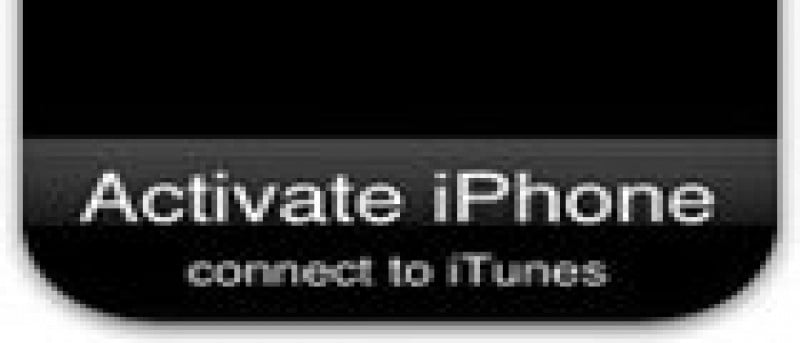¿Qué significa activar?
Quizás muchos de los usuarios de iPhone no saben lo que significa la activación. Otros pueden pensar en ello como jailbreak. Pero no, la habilitación no es jailbreak.
Habilitar es abrir o desbloquear tu iPhone para otros operadores o carriers móviles. Por ejemplo, compró su iPhone de O2, se deduce que no podrá usar tarjetas SIM que no sean las de O2 a menos que active su iPhone; esa es la única vez que podrá usar otros proveedores.
¿Qué hace el Módulo Artificial de Suscriptor (SAM)?
SAM engañará a iTunes y iPhone para crear tickets de activación legítimos a pesar de que está desbloqueado por ultrasn0w. Simplemente significa que puede disfrutar de los beneficios de las aplicaciones automáticas. Aparte de eso, esto aumentará la duración de la batería de tu iPhone.
Nota: primero tendrás que hacer jailbreak a tu iPhone para poder realizar los siguientes pasos.
Parte 1: Instalación del módulo artificial de suscriptor
Paso 1: Inicie Cydia, toque «Administrar” en la parte inferior y toca “Fuentes“.
![]()
Paso 2: Al tocar en las ‘Fuentes’, puede ver un «Editar” en la esquina superior derecha, tóquelo para abrir. Prensa «Agregar” en la parte superior izquierda e ingrese la siguiente dirección: https://repo.bingner.com.
![]()
Paso 3: Después de ingresar la dirección anterior, se le solicitará «Regrese a Cydia”, tóquelo para volver a la lista de fuentes de Cydia. Seleccione «Binger» y elige «SAM“.
![]()
Paso 4: Una vez que abra SAM, estará listo para instalarlo presionando el botón “Instalar” ubicado en la parte superior derecha.
![]()
Paso 5: Dado que instalaremos dos paquetes, los pondremos en cola primero. Toque en «Continuar haciendo cola“, y presione “repositorio de Binger.com” en la esquina superior izquierda de la pantalla.
![]()
Paso 6: Ahora, toque en “SAMPrefs” para abrir el paquete y presione “Instalarbotón ” y “Confirmar» tu acción. La instalación no será larga.
![]()
Paso 7: Una vez finalizada la instalación, toque en “Reiniciar trampolín» botón.
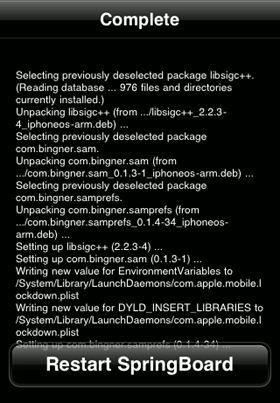
Parte 2: Instalación de RedSn0w y restauración de firmware
Paso 8: Ahora, descargue la última versión de RedSn0w (0.9.6b6) para ventanas o Mac. Descomprima el paquete cuando se complete la descarga e inicie la aplicación cuando esté lista.
Paso 9: Cuando se abre RedSn0w, se le pedirá que busque el archivo IPSW.
![]()
Paso 10: Haga clic en «Navegary navegue por el directorio donde ha descargado/guardado el archivo IPSW. Si ha liberado su iPhone, debe haber usado dicho archivo.
![]()
Nota: Si está utilizando un iPhone 3GS, RedSn0w le preguntará acerca de su espacio de almacenamiento. Haga clic en «Sí«si su iPhone usa un nuevo espacio de arranque y»No” si no es así. Consulta este artículo si no sabes cómo verificar la versión de bootroom de tu iPhone 3GS.
![]()
Paso 11: Si ha elegido el archivo IPSW correcto, redsn0w le indicará que la verificación fue exitosa. Haga clic en el «próximobotón ” para continuar; redsn0w luego preparará los datos de jailbreak.
![]()
![]()
Paso 12: Cuando realiza el proceso de jailbreak, puede elegir las opciones que desee. Sin embargo, en este caso, solo tienes que elegir “Desactivar“, luego haga clic en “próximobotón ” para continuar.
![]()
Paso 13: Conecte su iPhone a su computadora, luego apáguelo; haga clic en «próximobotón ” si está listo.
![]()
Paso 14: Se le guiará para poner su iPhone en modo DFU. Simplemente siga las capturas de pantalla a continuación.
![]()
![]()
![]()
Paso 15: Su iPhone se reiniciará y redsn0w comenzará a cargar un nuevo disco RAM y kernel. Una vez hecho esto, solo tienes que hacer clic en el botón “Finalizar» botón.
![]()
Parte 3: Configuración del módulo artificial de suscriptor (SAM)
Paso 16: Lanzar «Ajustes” aplicación, toque en “SAM” para abrir y asegurarse de que “Desactivar iPhoneLa opción ” está habilitada.
![]()
Paso 17: Ahora, inicia iTunes y deja que tu iPhone se active. Hay momentos en que iTunes le indica que su SIM no es válida, si sucede, seleccione manualmente el operador correcto en lugar de usar «Detección automática” luego haga clic en SIMID. Y eso es.
Básicamente, esta guía es muy simple cuando la haces tú mismo. Ni siquiera le resultará difícil de seguir.